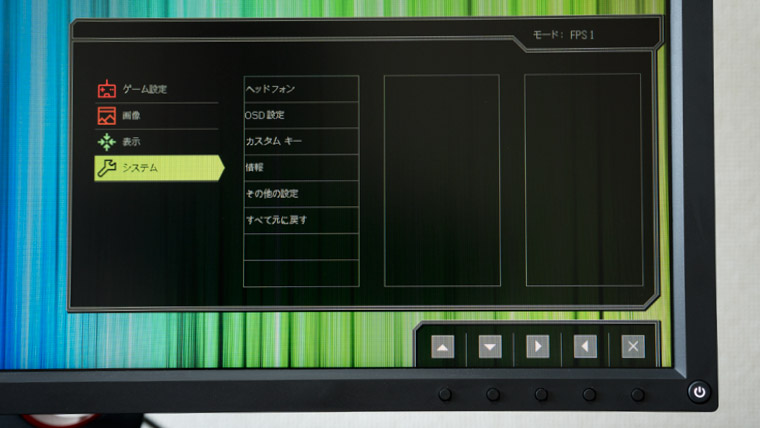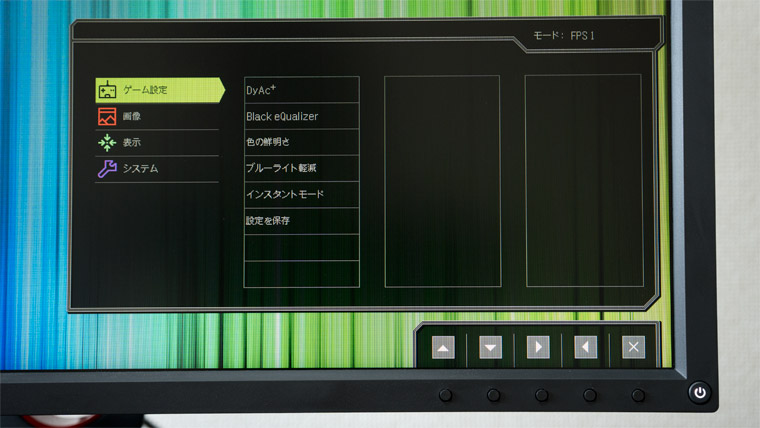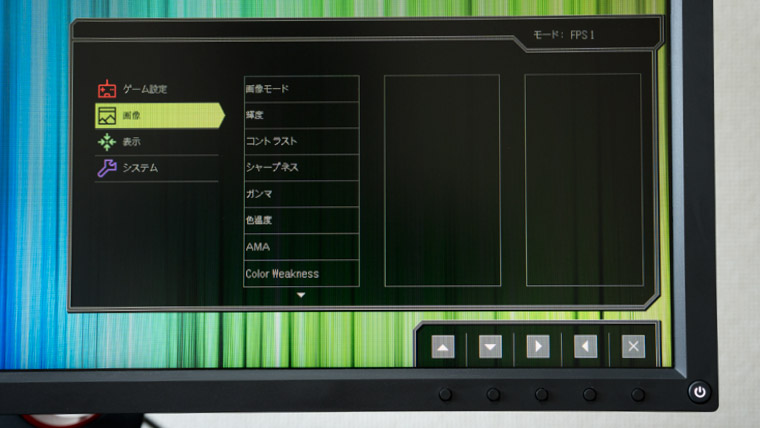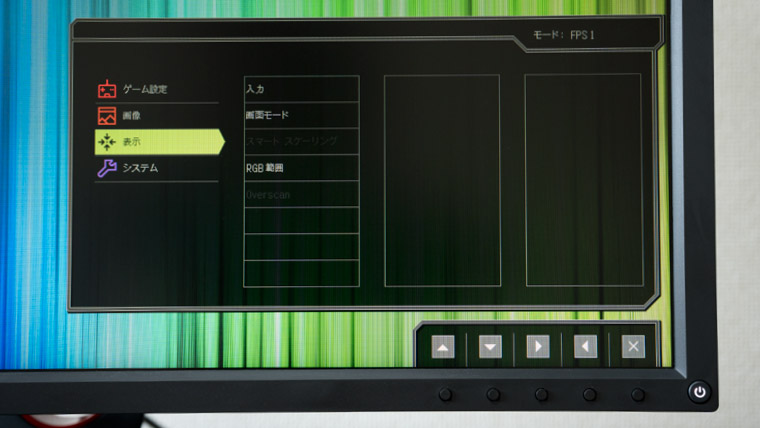XL2746S レビュー。240Hz・応答速度0.5ms・DyAc+で残像感が少ない強力モニター

プロが使うモニターランキングで堂々たる1位を記録する超人気モニター「XL2546」。それが27インチバージョンとなった BenQ ZOWIE「XL2746S」。
ただサイズが大きくなっただけじゃありません。応答速度0.5msの高速化と進化した残像感低減技術DyAC+を搭載し、さらに高性能となりました。

FPSゲーマーにとっては最強の27インチモニター!
eSportsに本気で取り組むなら本モニターは素晴らしい選択肢になります。このモニターでCS:GOを練習して、Valorantで覇権をとりましょう。
本商品は BenQ ZOWIE 様よりご提供いただきました。開封から性能・パフォーマンスまで詳しく見ていきます。
タップできるもくじ
動画で見てみる
概要とスペック
注目の機能と特徴
- 大画面27インチ・フルHD
- リフレッシュレート240Hz
- 応答速度が超高速な0.5ms
- 優秀な残像軽減技術のDyAc+
- プロファイル変更が高速なS.Switch
- 世界で最も人気なモニターの派生版
「XL2746S」は上記のような特徴を備えたゲーミングモニター。
世界でプロたちに最も使われる人気No.1のモニター「XL2546」の派生進化版なので、その性能は折り紙付きです。
27インチだと1440p解像度が割と一般的なのですが、本製品は1080pのフルHDを採用。無理にPCスペックを上げないでも十分なfpsを確保しつつ、大画面でゲームプレイできるようになっています。
| ディスプレイサイズ | 27インチ |
| 解像度 | 1920 x 1080 |
| パネル | TN |
| リフレッシュレート | 240Hz |
| 輝度 | 320cd/m㎡ |
| 応答速度 | 0.5ms (GtG) |
| コントラスト比 | 1000 : 1 |
| 同期 | DyAc+ / FreeSync |
| 端子 | DVI-DL, DP 1.2 x 1, HDMI 1.4 x 2, ヘッドホン, マイク |
| VESAマウント | 100 x 100 mm |
| サイズ(スタンドなし) | 558.8 x 632.5 x 225 mm |
| 重量 w/stand | 12.8 kg |
| HDR | 非対応 |
| フリッカーフリー | あり |
| ブルーライト軽減 | あり |
同梱物


黒に赤い文字が映える外箱。かなり大きくて重いです。


中には付属品が山盛り。アクセサリー類がとても多い豪華なセットになっています。
- モニタースタンド
- モニタースタンド土台
- S.Switch
- ディスプレイポートケーブル
- USB3.0 Upstream ケーブル
- 電源ケーブル
- 専用カバー
- アイシールド
- 説明書など


モニタースタンドの柱部分。どっしりしていて結構重いです。


モニターの土台部分。右下の窪みにはS.Switchがハマるような設計になっています。


S.Switch。モニターに直接ケーブルを繋ぎます。
- OSDメニューを操作できる
- 入力切り替えできる
- プロファイルを3つまで保存
この3つができる超便利なスイッチ。特にOSDメニューの操作がかなり楽になるので、ぜひ使いましょう。


ディスプレイポートケーブル。長さは約2mくらい。標準的な長さですが、短いと思ったら別途 長めのもの を購入しておきましょう。


USB3.0 Upstream ケーブル。なんだこれ?と最初は思いましたが、「XL2746S」の左サイドにはUSB3.0ポートが2つ付いています。本ケーブルを背面の端子に挿すことで、そのポートが機能するようになるというわけです。


電源ケーブル。普通のケーブルです。


専用カバー。黒くて遮光性のあるカバーで、長期使わない時などに被せておけます。かなりしっかりした作り。


アイシールド。モニターの両サイドにネジ止めすることで画面への集中力を高める効果が期待できるアクセサリー。ネジが外れないよう設計になっていてとてもありがたい。
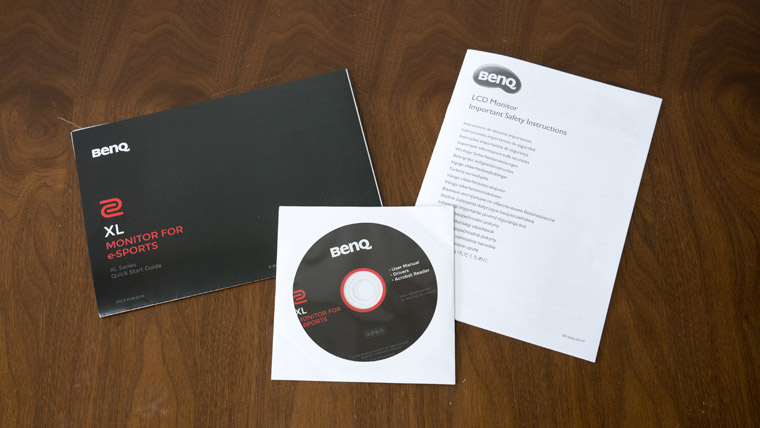
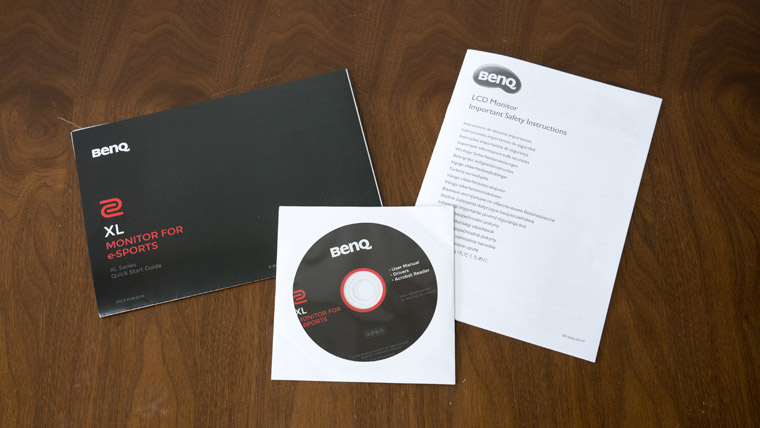
説明書や保証書など。
同梱物は以上で全てです。
モニタースタンドを組み立てる
モニタースタンドを組み立てます。重いのでちょっとだけ大変ですが、ツールレスで組み上げられるようになっています。


モニタースタンドの柱と土台部分を結合させます。


4つの突起物がうまく土台にハマる方向があります。


回転させてロック。さらに、上の持ち手があるネジを締めて固定します。


これでモニタースタンドの完成です。


背面にモニタースタンドをマウントできる窪みがあります。ちなみにここは四隅のネジを取り外して、モニターアームを取り付けることが可能です。VESA 100 x 100。


上のツメを最初に通してから下部分をはめこみます。カチッと小気味良い音が鳴ったら完了。
モニターを起こしてスタンド取り付け完了です。
デザイン


「XL2746S」は大きめサイズの 27インチ。27インチによくある解像度のWQHD(1440p)ではなく、1920 x 1080 のフルHDとなっています。
ベゼルは太め、昔からあるXLシリーズと見た目はそこまで大きく変わりません。最も人気の24.5インチサイズよりも大きく、没入感は高い です。


モニターをちょっと離して置かなきゃいけない場合などに、ちょうど良い距離感になるでしょう。近すぎると端から端までの視点移動が少し遠くなってしまいます。この辺りは個人の好みにもよるでしょう。


背面。中央下部には端子盤があります。


モニター下部の端子盤。
- DVI-DUALは144Hzまで
- 左のHDMIは1.4で120Hzまで
- 右のHDMIは2.0で 240Hz対応
- DisplayPortは1.2で 240Hz対応
このようになっています。ちなみに写真よりちょっと左側に電源ケーブルの端子があります。


こちらはモニター左サイドに位置する端子盤。


押し込むことで引っ張り出せるようになる ヘッドホンハンガー。


実際にヘッドホンをかけてみました。音声出力端子が左サイドに揃っているので、ヘッドホンやヘッドセットをかけやすい設計になっています。


モニター背面右下にはロックを通せる穴があります。eSportsカフェやパブリックな場所に置く場合には必要ですね。家で使う場合には特に必要ないのですが、大きな会場などで使用されることを前提に設計されていることが分かります。


持ち運びのしやすいように取手も備わっています。といっても 本体が重い ので、片手で持ち上げるにはかなり力が必要です。


モニタースタンド下部に不思議な穴が空いていると思いましたか?実はここ、ケーブルを通すための穴 なんです。


ごちゃごちゃと何本もケーブルが垂れ下がって見えるよりも、整理されてスッキリした見た目になります。


付属のカバーをかけてみました。結構しっかりしたカバーなのでちょっとした水滴なら弾いてくれそうです。


取手の部分は露出するようになっています。カバーをつけたまま持ち運びが可能です。
太めなベゼル部分とアイシールド


スリムベゼルやベゼルレスが流行っている昨今ですが「XL2746S」のベゼルは太め。約17mmほどです。
これは あえて外界との境目を強調することで、画面に集中させる ことを目的にしていると思われます。そう考えると、やはり本モニターは ガチのeSports向け であることが伺えますね。


映像表示領域はさらに約1mm弱内側になります。
モニターのサイズと映像表示領域の違いは上記の通り。
| サイズ | モニター全体 | 映像表示領域 |
|---|---|---|
| 幅 | 632.5 mm | 596.5 mm |
| 高さ | 373.8 mm | 337.8 mm |


モニターの両サイドには取り外し可能なゴムが2つずつ隠れています。分かりにくいですが、ちょっと色が違います。このゴムはツメやピンセットで取り外すことが出来ます。



これほんとに失くしやすいので、取り外しや保管にはめちゃくちゃ注意してください


ゴムが外れるとネジ穴が見えます。


ここにドライバーを使ってアイシールドをネジ止めします。


上下で2つのネジを止めて片側完成。


両側にアイシールドをつけた状態。横の視界が遮られ、画面への集中力が大幅にアップします。


気楽にゲームプレイしたいときは、わざわざ外さないでも後ろ側に折りたたんでおけますので便利。全く使わないなら外しておけば良いです。備え付けじゃなくて取り外し可能なのがありがたいですね。
画面へ集中させるベゼルとアイシールド、競技向けモニターとしての機能性は BenQ ZOWIE のXLシリーズが 頭一つ抜けてます。
スタンドとモニターアングル
「XL2746S」のスタンドはかなり多機能です。


モニターの台座は割と平べったいタイプで、やや場所をとります。ここにも物は置けますが、邪魔に感じるならモニターアーム推奨です。
ただし、S.Switchを置けるくぼみがあってフィットするので個人的にはこのままが使いやすいかなと思います。
モニタースタンドの付け根・高さ・アングルそれぞれにメモリがあり、角度が分かりやすくなっています。
左右の首振り。
上下の高さ。
アングル。このように自由自在で機能性の高いスタンドです。
痺れるほど便利なS.Switch


「げっ、OSDボタンはジョイスティックじゃないのか!」と思いました?大丈夫です、心配ご無用です。
OSD:On Screen Displayの略で、ディスプレイに表示されるメニューのこと





そう、わたしたちには「S.Switch」があります。
ミニUSBケーブルでモニターに接続する本スイッチは、以下のような利点があります。
- モニターのOSDメニュー操作を簡単にする
- 入力をワンタッチで切り替える
- 3つのカスタムプロファイルに即アクセス
スクロールホイールの回転と押し込みでOSDメニューの操作が超簡単になります。これがあるとないとじゃ ストレスが雲泥の差 です。


また、数字の1・2・3はそれぞれ画像モードの「ゲーマー1」「ゲーマー2」「ゲーマー3」に対応しています。
例えばColor Vibrance や Black eQualizer など、それぞれ設定を分けて保存しておき、状況に応じて 瞬時に切り替えることが可能 です。
ゲームごとのプロファイルとして使っても良いので便利です。
機能と性能
ここからは「XL2746S」の機能と性能についてチェックしていきます。
応答速度0.5msのTNパネル


なんといっても本モニターの強みは 応答速度わずか0.5ms(GtG) という高速ぶり。数あるBenQモニターの中でも最速を誇ります。
TNパネルは高速な応答速度と安さが特徴ですが、視野角と発色があまりよくありません。この辺りはIPSパネルとは対照的です。
しかし「XL2746S」はeSportsシーンに向けてチューニングされており、ベゼルの太さやアイシールドが付属してくることから分かるように、画面を真っ直ぐに見てプレイすることが前提となっています。
基本 モニターに正対している時に最大のポテンシャルが発揮できればOK なのです。
色はIPSパネルほど鮮明ではありません。「Color Vibrance」機能で彩度を調整できますが、次の項目のカラーキャリブレーションで分かる通り色はかなり変則的になっています。
カラーキャリブレーションチェック


「X-rite i1Display Studio」でカラーキャリブレーションを行いました。
デフォルトの画像モードである「ゲーマー1」では Black eQualizerが10に設定されています。この機能はコントラストに影響を及ぼすので、一度オフにしてから計測します。
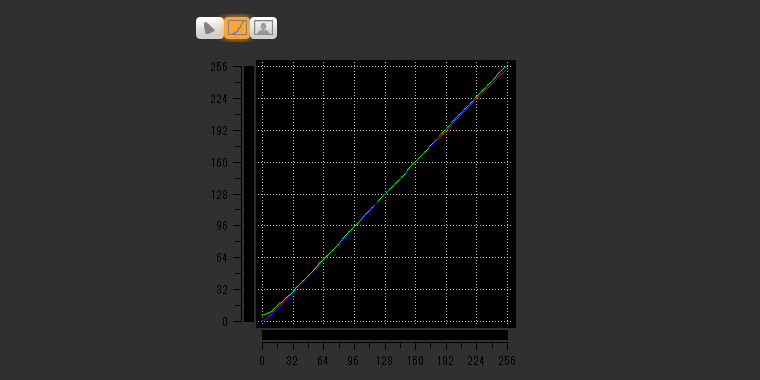
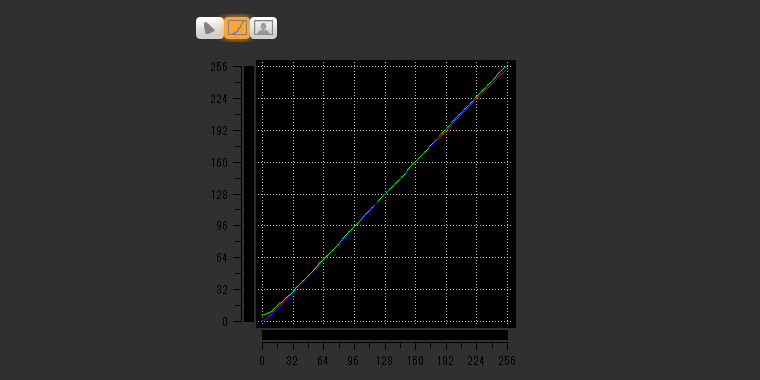
結果はこの通り。全ての色が概ね直線になっています。
実際ゲームをする時は Black eQualizer をある程度上げると思いますので、10まで上げた状態で再度キャリブレーションをしてみます。
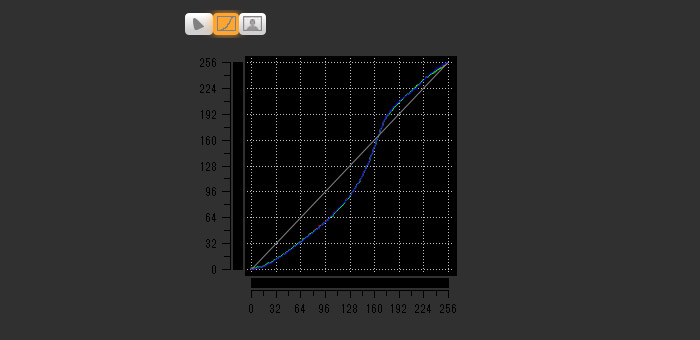
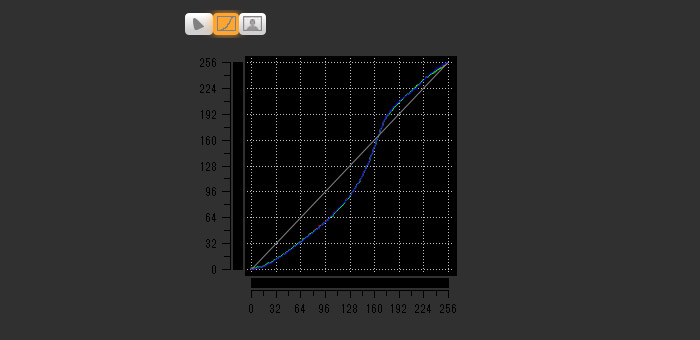
ガンマ補正曲線、このように今まで見たことない曲がり方をしています。暗い部分で色が強く出ています。これは Black eQualizerの影響です。
作成されたプロファイルを適用すれば色の再現性は強まりますが、コントラストがしまって Black eQulaizer の意味がなくなります。
eSports競技シーンに向けてあえてこのような色の作り方で計算しているはずですから、オリジナルのままで利用するのが良いでしょう。

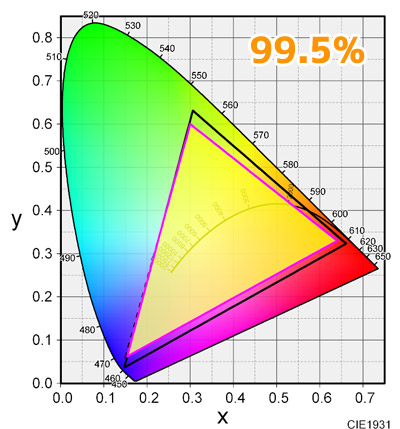
sRGBカバー率 99.5% 
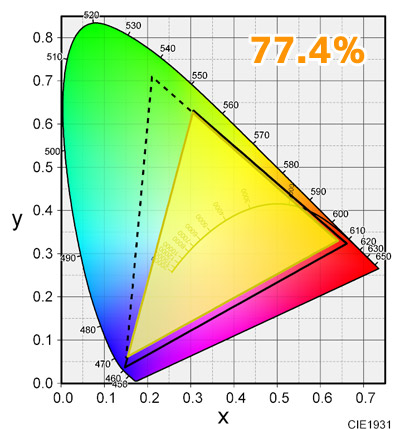
AdobeRGBカバー率 77.4%
当サイトで計測した色域は上記の通りとなりました。sRGBカバー率は99.5%、AdobeRGBカバー率は77.4%で、色域は広い です。
ただし、本モニターは動画編集や写真加工などの作業が多い人には向いていません。あくまでゲーマー向けにチューニングされたモニターです。
240Hzと144Hzの違い


リフレッシュレートとは、1秒間に何枚の映像を画面に表示するか というものです。「XL2746S」は240Hzモニターで、1秒間になんと240回も映像を更新します。
60Hzとの違いは歴然です。144Hzモニターと比べると、カーソルの動きが全然違ってかなりヌルヌル動きます。144Hzよりも秒間96枚もの映像が多く差し込まれているのでスムーズに見えるのです。
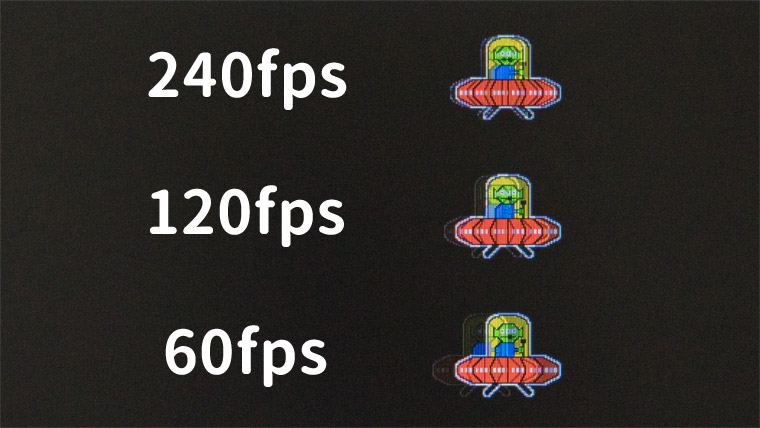
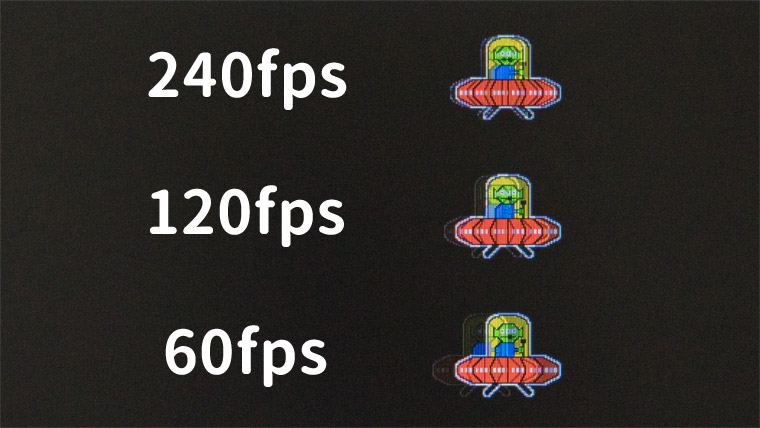
「Blur Busters UFO Motion Tests」でリフレッシュレートごとの違いを表示してくれます。
- DyAc+はオフ
- 240ps、120fps、60fpsで宇宙人が移動
- シャッタースピードは1/1000
画像を見てもらうと宇宙人の左に残像があるのですが、実像と残像の距離は リフレッシュレートが高くなるごとに短くなっています。
裸眼だと240fpsと120fpsで 明確な違い が見られます。240fpsではスクリーンショットを撮ったかのようにハッキリ見えるのに対し、120fpsだとそれなりに残像感があります。


CSGOやLoLといった競技系のゲームはグラフィックが軽く作られているため、240Hzの恩恵を十分に受けることができるでしょう。
ちょっとグラフィックが重いゲームなども楽しみたい場合、PCのスペックが弱いと本モニターの240Hzという性能を活かしきれないかもしれません。より高スペックなPCにしておきましょう!
残像感が減る技術のDyAc+
ゲーム中の激しいモーションブラーを軽減するために開発されたBenQ ZOWIE独自技術の「DyAc(Dynamic Accuracy)」。
「XL2746S」には、従来のDyAcからさらに0.5msパネルへと最適化が行われた「DyAc+」が搭載されています。
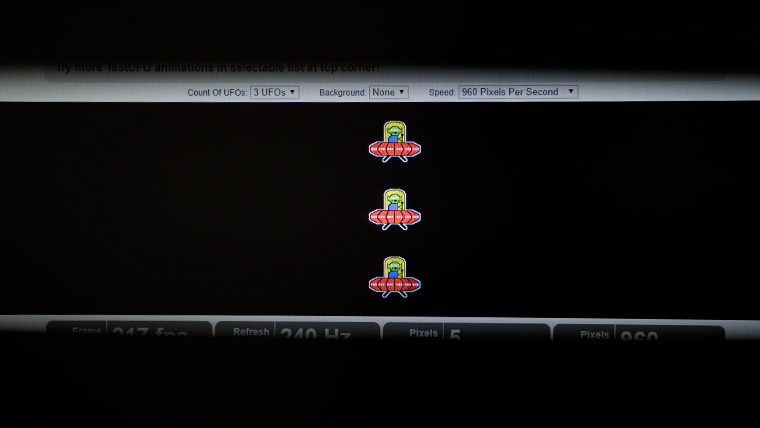
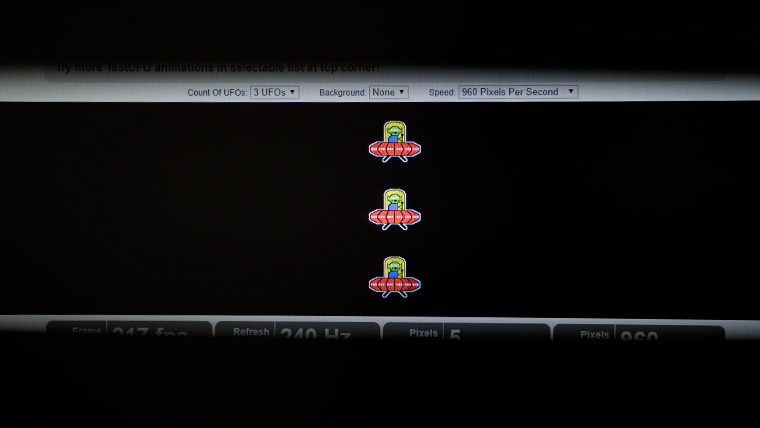
上記画像はシャッタースピードを1/1000にして撮影したもの。ほぼ毎回黒色で潰れます。逆にシャッタースピードを1/250ほどまで遅くすると黒が見えなくなります。
これは ストロボバックライトで高速消灯・点灯 されており、ピクセルとピクセルが移り変わる間を黒にしています。それが残像感を軽減しています。リコイルコントロールに役立つとされていますね。
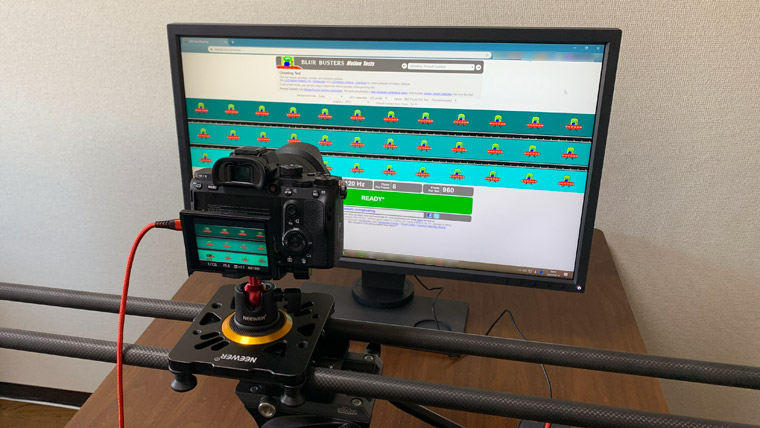
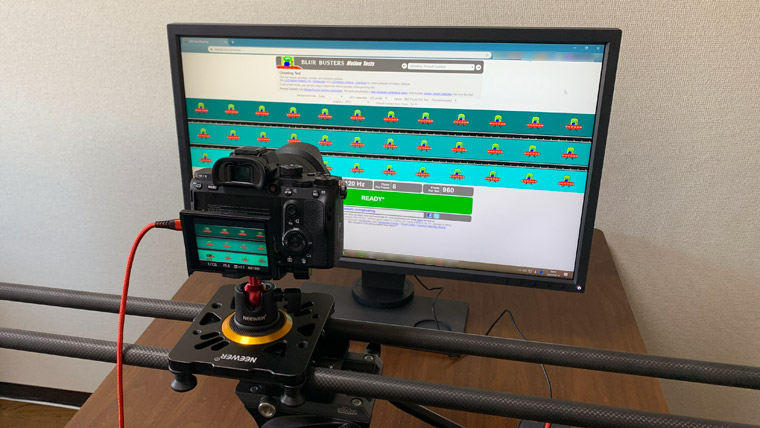
残像感の減り具合は「Blur Busters Mostion Tests : Ghosting」で確認します。
海外で見かけた方法ですが、カメラをスライダーに載せて、宇宙人と同じスピードで同方向にスライドさせることによって、残像の有無を確認するという方法でチェックしていきます
- 120fpsの4倍速で撮影した30p動画
- シャッタースピードは1/125
- リフレッシュレートは120Hzに固定
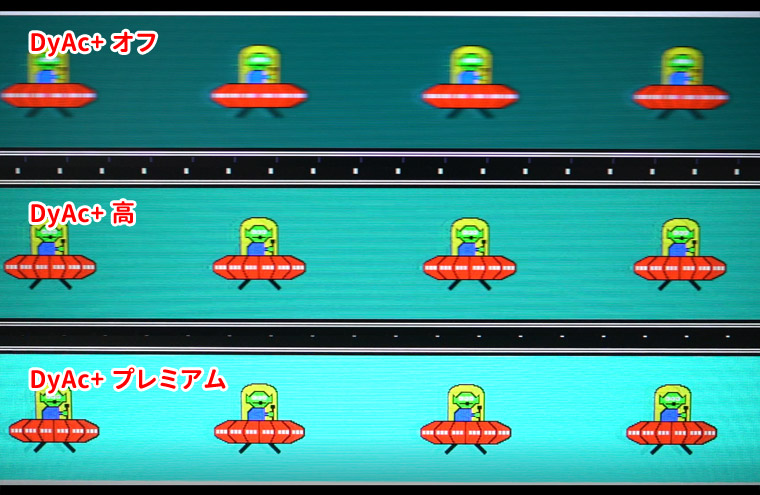
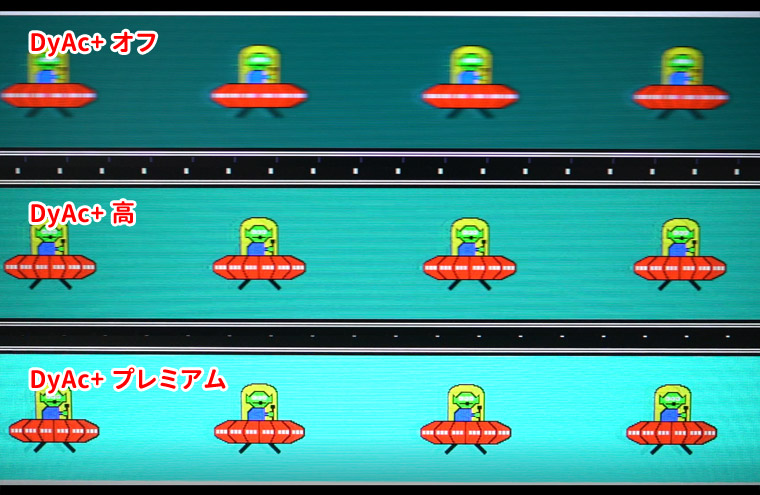
動画から切り出した画を並べて比較しました。DyAc+オフ時とオン時、歴然の差ですね。全て同じ条件下で撮影していますので、DyAc+の力は本物 です。残像感が減り、非常に画面が見やすくなっています。
Black eQualizerで視認性向上
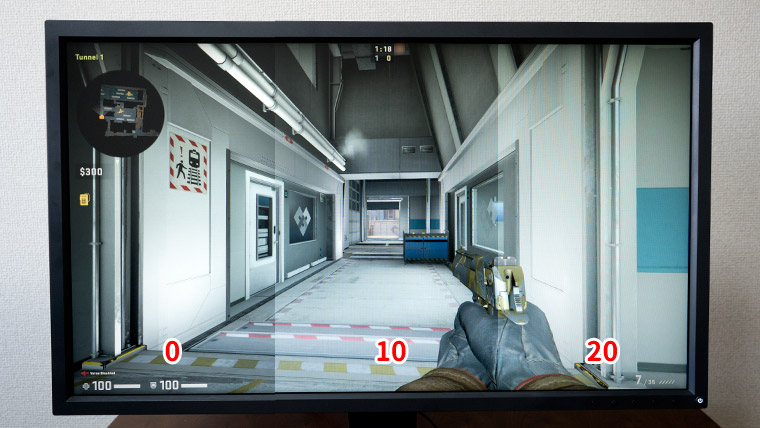
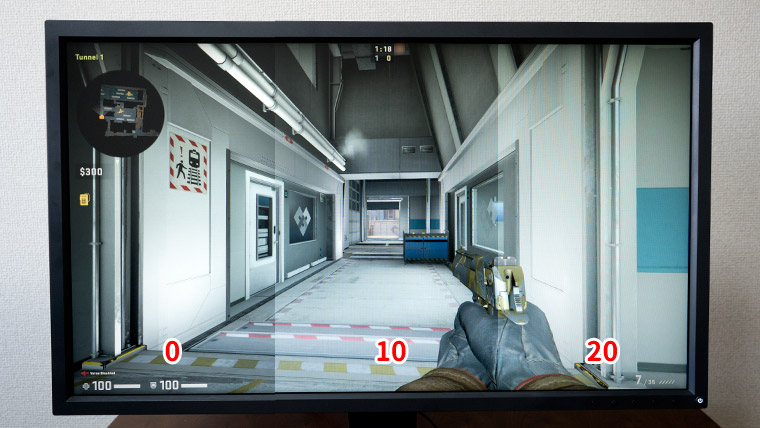
シャドウとハイライトを調整して暗部を見やすくする技術「Black eQualizer」。明るい部分を飛ばしすぎず、色を捻じ曲げすぎずに暗部の視認性を向上してくれます。
オブジェクトの影にいる敵や木の間にチラッと見えた敵など、気づく時間が0.1秒でも早まれば勝利に近づきます。この技術はその手助けをハードウェア的にしてくれるのです。
0~20まで1単位で設定可能。0・10・20と比較してみましたが、暗部の見え方が段違い です。ただし、やはり20まで上げると明るい部分が白っぽく浮いてきますね。
デフォルトでセットされている画像モードの「FPS1」では最初からBlack eQualizerが12になっています。自分で数値を調整 しながらもっともバランスのとれていると思う部分を探しましょう。
Color Vibranceで彩度は自由自在


色がどれだけ鮮明かをディスプレイ側で調整できる「Color Vibrance(色の鮮明さ)」。索敵しやすくする ことを目的として開発されたモニターカラーグレーディングです。
彩度を落としてモノクロにしても良いし、色鮮やかにしてクッキリ見えるようにしても良い、自分でその具合を調整することができます。
0~20まで1単位で調整可能。0・10・20で色の見え方の違いを撮影しました。デフォルトでは10になっています。
もし様々な設定で試してみたいなら、Color Vibranceの数値だけ変えたプロファイルをゲーマー1・ゲーマー2・ゲーマー3に入れて切り替えながらチェックすると分かりやすいです。
ブルーライト軽減機能をチェック
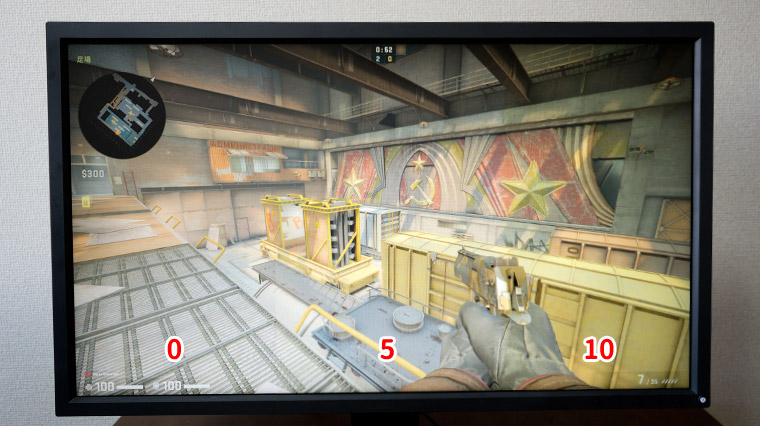
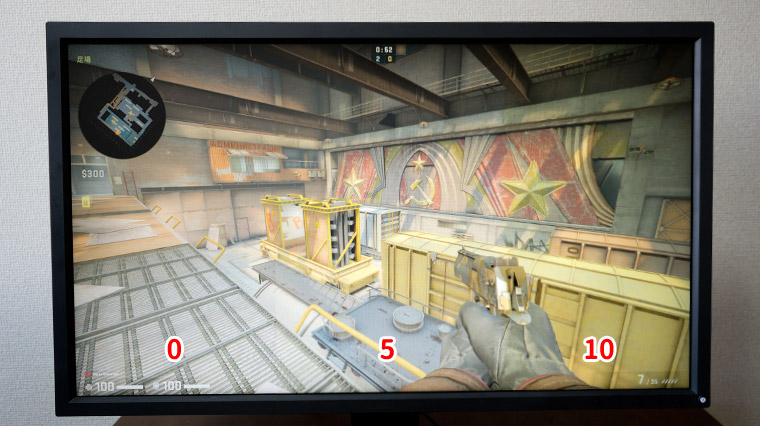
液晶から発光されるブルーライトを軽減する機能。デフォルトではオフになっています。
本機能を使用すると色味に影響を与えるので、個人的には使わないことにしています。
0~10まで10段階で調整可能。画像だと分かりにくい程度にはマイルドな色の変化ですが、さすがに0と10はかなり違います。
色がどんどん黄色に転んでいきます。
OSDメニューをチェック
「XL2746S」のOSDメニューを簡単にチェックしていきます。
モニター右下にある5つのボタンで操作できるようになっていますが、S.Switchを接続することで断然簡単に操作できます。


いずれかのボタンを押すと最初に表示される ショートカットメニュー。左から3つはよく使われるであろうメニューが登録されています。
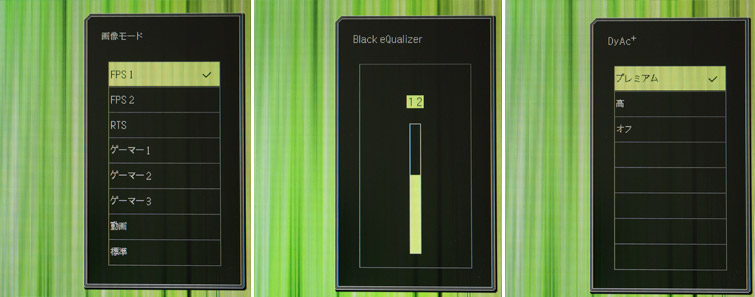
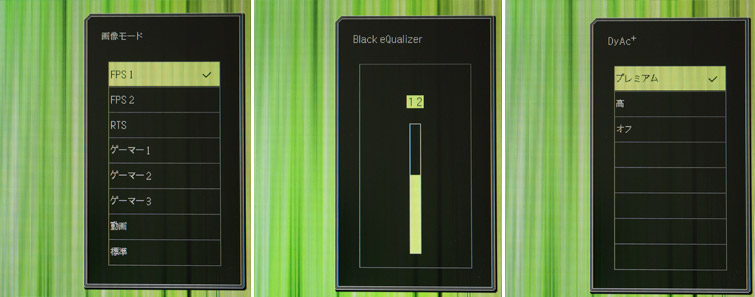
左から「画像モード」はプリセットされたモードを選ぶことができます。ゲーマー1・2・3はユーザーカスタム。他には「Black eQualizer」の数値変更、「DyAc+」のオフ・オンが可能です。
「メニュー詳細」と書いてある右から2つ目のボタンを押すと、より細かいメニューに入れます。
各メニューはこのようになっています。
まとめ
画面に集中するためのベゼルやアイシールド、滑らかな240Hzと残像感をへらすDyAc+、Black eQualizerからColor Vibranceまで・・本モニターには 競技ゲームで勝つための機能が詰め込んであります。
本モニターは、値段的にもなんとなく買うようなモニターではありません。「XL2746S」はCS:GOやR6S、ValorantなどガチでeSports界に殴り込みをかけるための強力な武器 です。
ぜひ競技シーンに向けて最高のチューニングがされた「XL2746S」使ってほしいと思います。